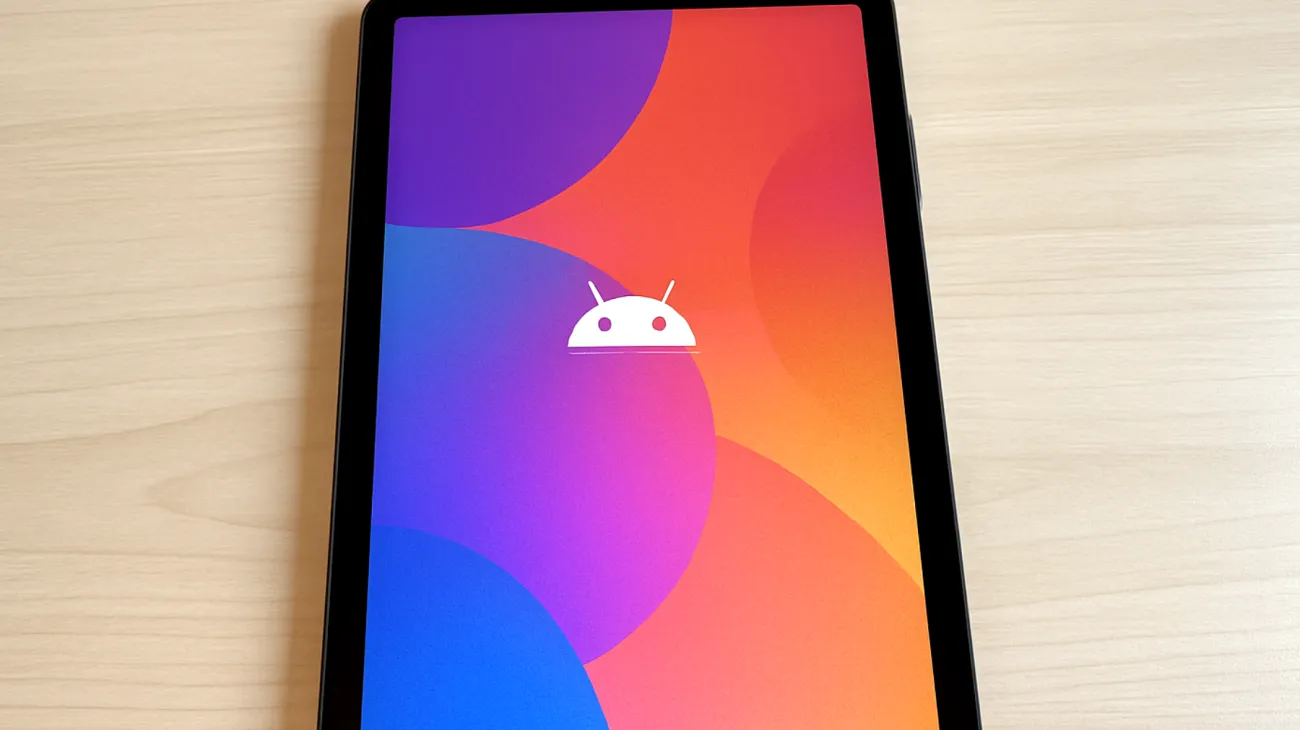Das Jonglieren mit mehreren Google-Konten auf dem Android-Tablet kann schnell zum digitalen Albtraum werden. Plötzlich zeigt Gmail E-Mails vom falschen Account, Google Drive synchronisiert nicht die gewünschten Dateien und Google Fotos lädt Bilder in den verkehrten Cloud-Speicher hoch. Diese scheinbar harmlosen Account-Probleme können den Arbeitsfluss erheblich stören und sogar zu Datenverlust führen.
Die gute Nachricht: Diese Probleme sind weit verbreitet und meist mit gezielten Eingriffen lösbar. Android verwaltet mehrere Google-Konten über ein komplexes System von Berechtigungen und Synchronisations-Prioritäten, das jedoch nicht immer reibungslos funktioniert.
Warum entstehen Google-Konto-Konflikte auf Android-Tablets?
Android-Tablets handhaben mehrere Google-Konten anders als Smartphones. Der größere Bildschirm und die häufige Nutzung als Arbeitsgerät führen dazu, dass Nutzer regelmäßig zwischen privaten und beruflichen Accounts wechseln. Dabei entstehen Synchronisations-Konflikte, wenn Apps nicht eindeutig zuordnen können, welches Konto für welche Daten zuständig ist.
Ein häufiger Auslöser sind Cache-Reste alter Anmeldungen. Wenn Sie beispielsweise Gmail mit dem Firmen-Account verwenden und später zum privaten Konto wechseln, können Datenreste des ersten Accounts die Synchronisation durcheinanderbringen. Android speichert diese Informationen in versteckten Systemordnern, die bei normalen Abmeldungen nicht immer vollständig geleert werden.
Typische Symptome der Account-Verwirrung
- Apps laden Inhalte vom falschen Google-Konto
- Synchronisation bleibt bei „wird synchronisiert“ hängen
- Doppelte Kontakte oder Kalenderereignisse erscheinen
- Google Drive zeigt leere Ordner trotz vorhandener Dateien
- YouTube-Empfehlungen vermischen sich zwischen Accounts
Die bewährte Lösung: Account-Reset in der richtigen Reihenfolge
Bevor Sie drastische Maßnahmen ergreifen, versuchen Sie diese bewährte Methode. Der erste Schritt besteht darin, alle Google-Konten zu dokumentieren. Öffnen Sie die Einstellungen und navigieren Sie zu „Konten“. Notieren Sie sich alle angemeldeten Google-Accounts mit ihren E-Mail-Adressen. Diese Liste benötigen Sie später für die Neuanmeldung.
Der zweite Schritt erfordert besondere Vorsicht: Entfernen Sie zunächst nur das Konto, das die meisten Probleme verursacht. Tippen Sie auf das entsprechende Google-Konto und wählen Sie „Konto entfernen“. Android warnt vor Datenverlust – diese Warnung betrifft nur lokal gespeicherte Daten, Ihre Cloud-Inhalte bleiben erhalten. Für detailliertere Informationen zu diesem Prozess können Sie sich an die Schritt 2: Problemhaften Account temporär entfernen Anleitung wenden.
Als dritten Schritt führen Sie einen Cache-Reset der betroffenen Apps durch. Gehen Sie zu „Einstellungen > Apps“ und löschen Sie den Cache folgender Anwendungen: Gmail, Google Drive, Google Fotos, Play Store und Google Play-Dienste. Vermeiden Sie das Löschen von App-Daten, da dies zu zusätzlichen Problemen führen kann.
Der wichtige Neustart-Schritt
Hier kommt der oft übersehene Schritt: Starten Sie das Tablet neu. Der Neustart beendet alle laufenden Google-Dienste und startet sie mit frischen Systemressourcen. Warten Sie mindestens zwei Minuten nach dem Neustart, bevor Sie fortfahren.

Nach dem Neustart melden Sie sich erneut bei dem entfernten Google-Konto an. Wählen Sie dabei in den Synchronisations-Einstellungen bewusst aus, welche Dienste synchronisiert werden sollen, anstatt alle automatisch zu aktivieren. Diese methodische Herangehensweise verhindert, dass sich die ursprünglichen Konflikte wiederholen.
Erweiterte Lösungsansätze bei hartnäckigen Problemen
Falls die Standard-Methode nicht funktioniert, liegt möglicherweise ein tieferliegender Systemkonflikt vor. In diesem Fall hilft die Selective Account Sync-Methode: Deaktivieren Sie zunächst die automatische Synchronisation für alle Google-Konten. Gehen Sie zu „Einstellungen > Konten > Google“ und schalten Sie bei jedem Account die Auto-Sync-Funktion aus.
Aktivieren Sie dann manuell nur die Synchronisation für die Dienste, die Sie tatsächlich benötigen – und zwar einzeln für jedes Konto. Diese Methode verhindert, dass Android mehrere Konten gleichzeitig für denselben Dienst synchronisiert und dabei durcheinander gerät. Gmail wird dann beispielsweise nur vom Haupt-Account synchronisiert, während Google Drive vom Arbeits-Account stammt.
Bei besonders hartnäckigen Fällen können Sie die Google Play-Dienste komplett zurücksetzen. Gehen Sie zu „Einstellungen > Apps > Google Play-Dienste > Speicher > Daten löschen“. Diese Aktion entfernt alle gespeicherten Anmeldedaten und App-Berechtigungen. Sie müssen sich danach bei allen Google-Diensten neu anmelden und sollten diese Methode nur verwenden, wenn alle anderen Lösungsansätze fehlgeschlagen sind.
Präventive Maßnahmen für stabiles Multi-Account-Management
Um zukünftige Konflikte zu vermeiden, etablieren Sie klare Account-Zuordnungen. Definieren Sie ein Google-Konto als „Primär-Account“ für grundlegende Android-Funktionen wie Play Store und Sicherheitsupdates. Alle anderen Konten sollten nur für spezifische Apps verwendet werden.
Nutzen Sie außerdem die Mehrere-Nutzer-Funktion von Android, falls Ihr Tablet diese unterstützt. Diese Funktion erstellt separate Nutzerprofile mit eigenen Apps und Daten, wodurch private und berufliche Google-Konten sauber getrennt bleiben. Jedes Profil erhält seinen eigenen Bereich, was eine klare Trennung zwischen beruflichen und privaten Daten ermöglicht.
Überprüfen Sie monatlich die Synchronisations-Einstellungen aller Konten. Android aktualisiert gelegentlich diese Einstellungen automatisch, was zu neuen Konflikten führen kann. Ein regelmäßiger Check hilft dabei, Probleme zu erkennen, bevor sie sich zu größeren Störungen entwickeln.
Die Verwaltung multipler Google-Konten auf Android-Tablets erfordert Aufmerksamkeit und gelegentliche Wartung. Mit den richtigen Techniken lassen sich jedoch die meisten Probleme schnell und dauerhaft lösen. Die investierte Zeit zahlt sich durch einen reibungslosen digitalen Alltag aus, bei dem jeder Account genau das tut, wofür er gedacht ist.
Inhaltsverzeichnis